怕大家沒用過BLOGGER不知該如何下手而寫的教學文(?
習慣性的(?)用圖片說故事(#####
把名字碼掉了拉拉拉(雖然沒必要
進BLOGGER之後↓
點名稱進入之後↓
點發表文章之後↓
重點是這個↓
這裡的 標籤 等同於論壇的主題類型
如果要使用舊有的標籤可以直接點擊下面列出的標籤~
標籤有:
小說:大家的故事
短文:比較零散的不像小說的(?
繪圖:所有圖像~(??
雜記:不在以上的創作(喂
表單:主要拿來填資料
活動:舉辦活動或參加活動
通知:大喇叭(跟沒解釋一樣
↑請擇優使用(?)
不確定可以問靈主(應該說請去問靈主)
如果打算做成系列文章,請用 大標題-小標題 這樣的格式建立標籤
例如 短文-暗袋筆記 這樣
注意中間是半形減號!
點擊插入圖片後會有這個介面↓
報到文請使用正方形圖片_(:3」
不會裁切請看下方教學
還是沒辦法請找湖中法老王或是靈主協助....._(:3」
對你的圖片右鍵,選擇開啟檔案
然後選橘色方框框的"microfost office"
之前沒有使用過的話可能不會出現在那個列表裡,請到最下面的"搜尋其他應用程式"尋找
如果找不到表示你的電腦沒有(##
打開之後會像這樣,你可能覺得很慌亂但是不要緊張!
我們要的是那個,在中間上面的"編輯圖片"
對橘橘的那個,點他
點選"裁剪"
四周會出現八個黑短線控制點,拖曳他們就可以選擇區域
點住中間可以拖曳選擇區域
重點是右邊的黃色區塊
請注意更改為:???x???像素這邊
務必讓兩個數值一樣!這樣才是正方形!
完成後點選確定,就裁切好了
再點一次編輯圖片,然後選擇調整大小
就可以把圖片調整成你喜歡的大小囉!
調整完記得存檔喔!
至於普通繪圖軟體的調整法,標準做法是新增正方形畫布
然後將圖片貼近去調整存檔
總之,不管哪種方式
請不要目測,要用電腦輔助你